Jak dodać komentarze do biletu naprawy komputera?
Jak dodać komentarze do biletu naprawy komputera?
Jak dodać komentarze do biletu naprawy komputera?
Opis
Do zgłoszenia naprawy można dodać komentarze zawierające dodatkowe informacje.
Rozwiązanie
- Wprowadź numer naprawy, numer seryjny lub numer IMEI w witrynie naprawy w sekcji Sprawdzanie stanu naprawy . Uwaga: Zgłoszenie serwisowe można złożyć na stronie Prześlij bilet elektroniczny .
- Zostaną wyświetlone informacje o stanie.
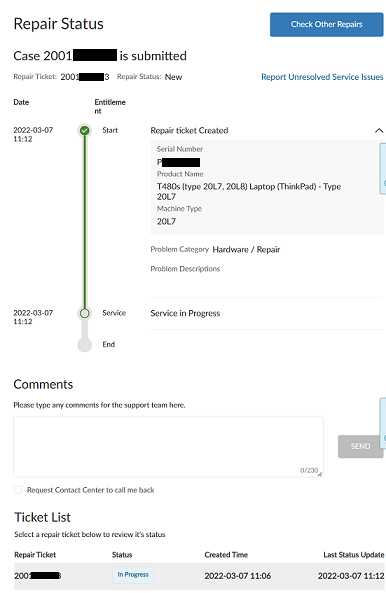
- Aby dodać dodatkowe informacje o stanie naprawy, wpisz komentarz i wybierz Prześlij .

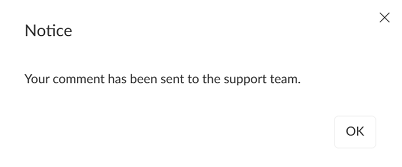
- Wyloguj się i zamknij przeglądarkę.
- Wprowadź numer naprawy, numer seryjny lub numer IMEI w witrynie naprawy w sekcji Sprawdzanie stanu naprawy, aby sprawdzić stan zgłoszenia do naprawy.
- Zaloguj się przy użyciu swojego identyfikatora Lenovo , aby wyświetlić nowe komentarze.
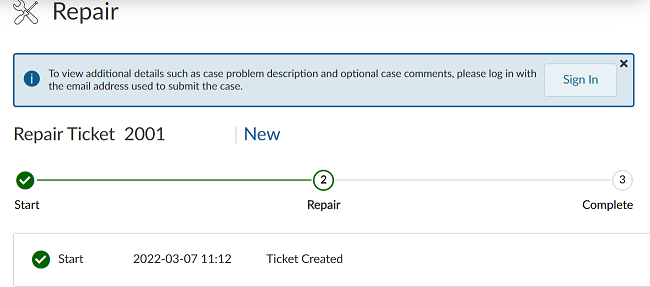
- Wybierz Wyświetl komentarze , aby zobaczyć komentarze.
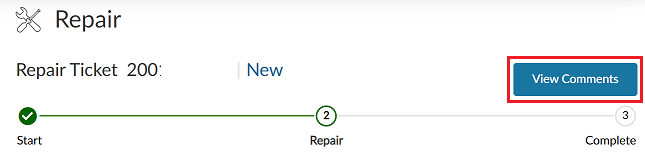
Dodatkowe informacje o komentarzach
- Nie wysyłaj poufnych informacji, takich jak numery ubezpieczenia społecznego, konta bankowe, hasła urządzeń, adresy itp.
- Użyj tego samego adresu e-mail Lenovo ID podczas tworzenia biletu (w Internecie lub przez telefon).
- Pliki nie mogą być wysyłane ani odbierane z polem komentarza.
- Komentarze powinny dotyczyć bezpośrednio zgłoszenia naprawy, a nie ogólnej opinii.
Powiązane artykuły
Twoja opinia pomoże poprawić ogólny komfort użytkowania

